
جب آپ لینکس میں سوڈو کا استعمال کرتے ہوئے کمانڈ چلاتے ہیں تو ، ٹرمینل آپ کو ٹائپ کرنے کے ساتھ بصری رائے کے بغیر اپنا پاس ورڈ ٹائپ کرنے کا اشارہ کرتا ہے۔ جب ہم ٹرمینل میں اپنا پاس ورڈ ٹائپ کریں گے تو ہم ایک تیز موافقت دکھائیں گے جو ستارے (*) کو دکھائے گا۔
نوٹ: جب ہم کہتے ہیں کہ اس مضمون میں کچھ ٹائپ کریں اور متن کے ارد گرد قیمت درج ہوں تو ، قیمت درج نہ کریں ، جب تک کہ ہم دوسری بات کی وضاحت نہ کریں۔
ہم "/ etc / sudoers" فائل کو کھولیں گے اور رعایتی مدت کی لمبائی کو اپنی مرضی کے مطابق کرنے کے لئے ایک ترتیب تبدیل کریں گے۔ شروع کرنے کے لئے ، ٹرمینل ونڈو کھولنے کے لئے Ctrl + Alt + T دبائیں۔ پرامپٹ پر درج ذیل کمانڈ ٹائپ کریں اور انٹر دبائیں۔
sudo visudo
اشارہ کرنے پر اپنا پاس ورڈ ٹائپ کریں اور انٹر دبائیں۔ غور کریں کہ جب آپ اپنا پاس ورڈ داخل کرتے ہیں تو ستارے نہیں دکھائے جاتے ہیں۔

نینو ٹیکسٹ ایڈیٹر کا استعمال کرتے ہوئے ایک فائل براہ راست ٹرمینل ونڈو میں کھلتی ہے۔ کرسر کو درج ذیل لائن کے آخر میں منتقل کرنے کے لئے اپنے کی بورڈ پر تیر والے بٹنوں کا استعمال کریں:
پہلے سے طے شدہ env_reset
متعلقہ: اوبنٹو لینکس پر نینو سے ڈیفالٹ ایڈیٹر تبدیل کریں
اہم: کبھی بھی عام ٹیکسٹ ایڈیٹر کے ساتھ سوڈرز فائل میں ترمیم نہ کریں۔ یہاں بیان کے مطابق ہمیشہ ویسوڈو کمانڈ استعمال کریں۔ اگر سوڈرز فائل میں غلط ترکیب موجود ہے تو آپ کو ایسا نظام چھوڑ دیا جائے گا جہاں ترقی یا جڑ کی مراعات حاصل کرنا ناممکن ہے۔ ویسوڈو کمانڈ ایک ٹیکسٹ ایڈیٹر کھولتا ہے جیسے آپ عام ٹیکسٹ فائلوں کے ساتھ ہوتے ہیں ، لیکن کمانڈ فائل کو محفوظ کرنے پر نحو کو بھی درست کردیتا ہے۔ اس سے sudoers فائل میں تشکیل غلطیوں کو sudo آپریشنز کو روکنے سے روکتا ہے ، جو آپ کو بنیادی سہولیات حاصل کرنے کا واحد طریقہ ہوسکتا ہے۔
روایتی طور پر ، لینکس vi کو ڈیفالٹ ایڈیٹر کے طور پر استعمال کرتا ہے ، لیکن اوبنٹو نے نینو کو استعمال کرنے کا انتخاب کیا ہے۔ اگر آپ نانو کے بجائے اوبنٹو میں ڈیفالٹ ٹیکسٹ ایڈیٹر کے بطور vi استعمال کرتے ہیں تو ، ہمارے دیکھیں مضمون .

لائن کے آخر میں "، pwfeedback" شامل کرکے لائن کو تبدیل کریں۔
پہلے سے طے شدہ env_reset ، pwfeedback
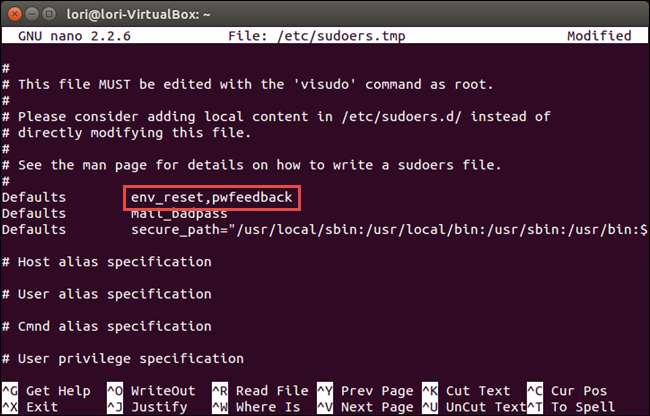
آپ ایک نئی لائن بنانے کے لئے "env_reset" کے بعد انٹر بھی دبائیں اور نئی لائن پر درج ذیل کو ٹائپ کرسکتے ہیں۔
ڈیفالٹس pwfeedback
نوٹ: "ڈیفالٹس" اور "pwfeedback" کے درمیان کی جگہ ایک ٹیب ہونا چاہئے۔

ایک بار جب آپ تبدیلی کر لیتے ہیں تو ، Ctrl + X دبائیں اور اس سوال کے جواب میں ایک "y" ٹائپ کریں جو آپ کی تبدیلیوں کو بچانے کے لئے ونڈو کے نیچے دکھاتا ہے۔
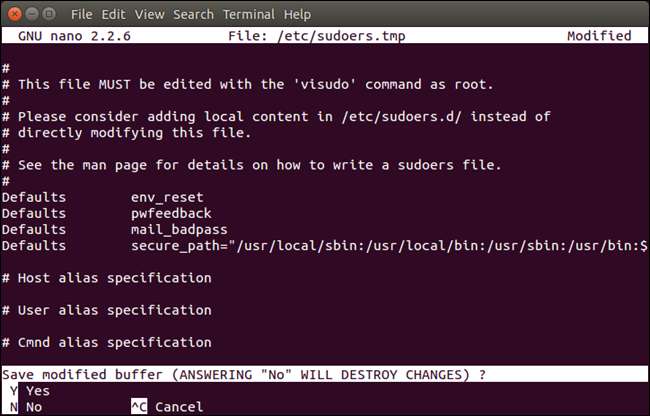
آپ سے نیچے فائل کے نام لکھنے کے لئے کہا جائے گا۔ پہلے سے طے شدہ قبول کرنے کے لئے انٹر دبائیں۔
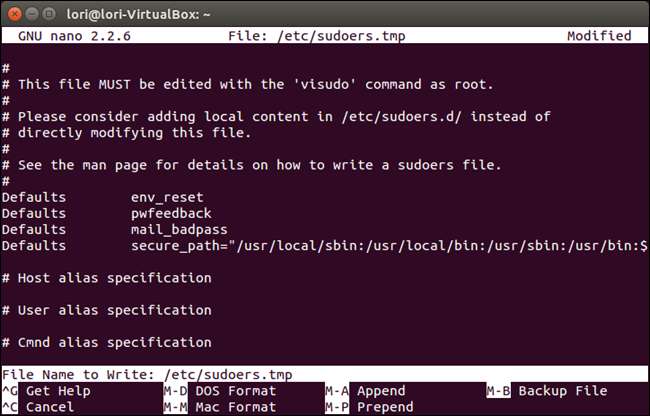
آپ کو کمانڈ پرامپٹ واپس کردیا گیا ہے۔ ٹرمینل ونڈو کو بند کرنے کے لئے ، اشارہ پر "ایگزٹ" ٹائپ کریں اور انٹر دبائیں۔ آپ ونڈو کے اوپری بائیں کونے میں X بٹن پر بھی کلک کرسکتے ہیں۔

اگلی بار جب آپ ٹرمینل ونڈو کھولیں گے اور sudo کا استعمال کرتے ہوئے کمانڈ چلائیں گے تو ، اشارہ پر آپ کا پاس ورڈ داخل کرتے وقت ستارے نظر آئیں گے۔

نوٹ: تبدیلی کے ل You آپ کو ٹرمینل ونڈو کو بند کرنا چاہئے اور اسے کھولنا ہوگا۔







